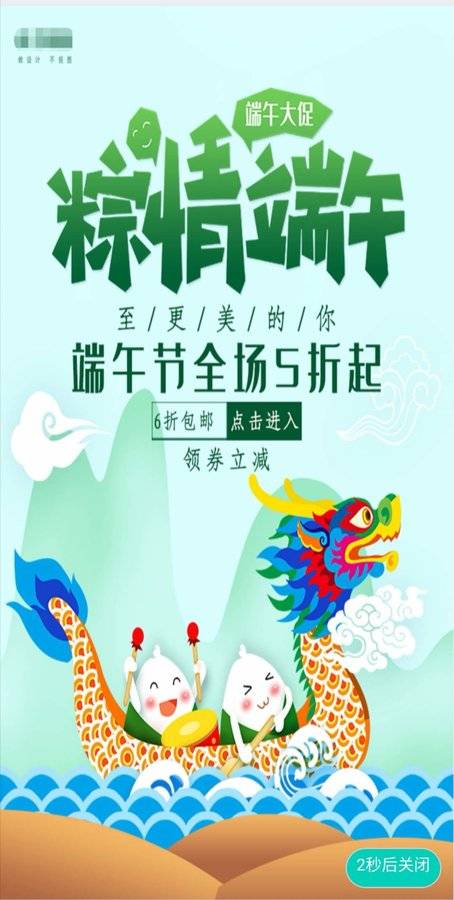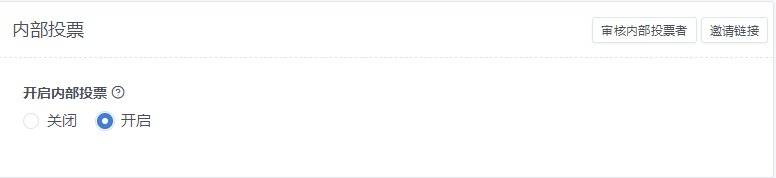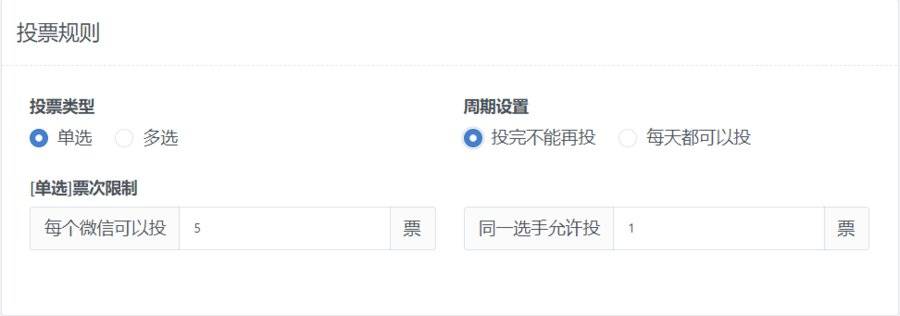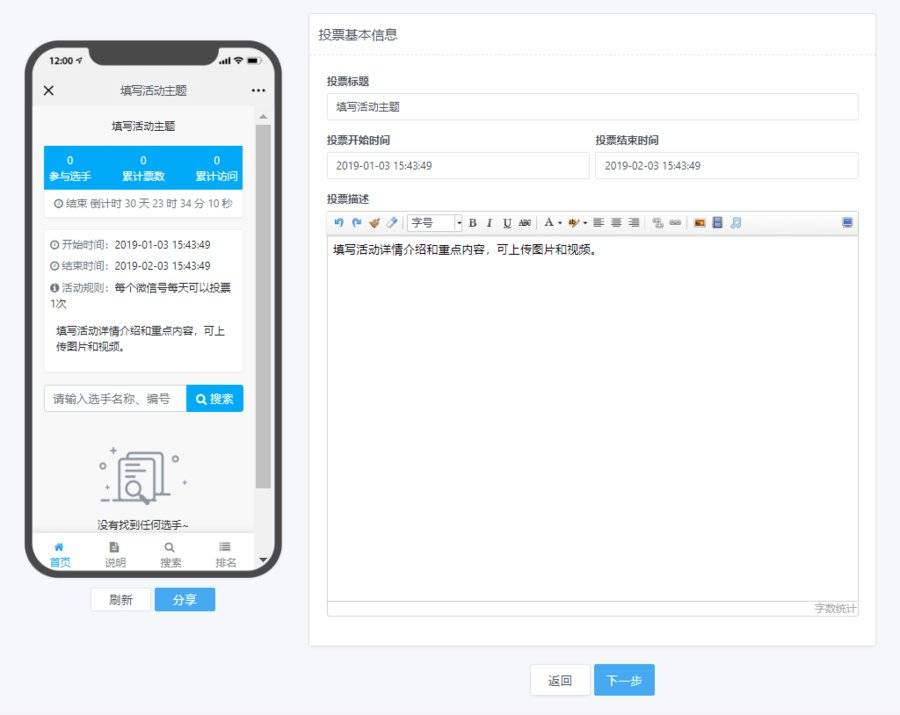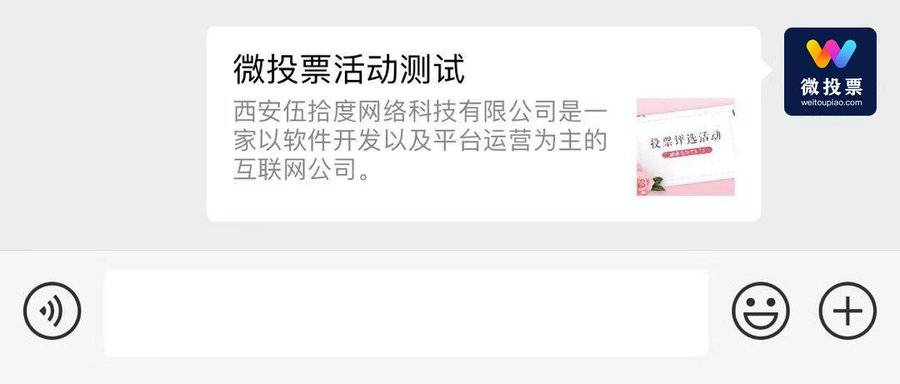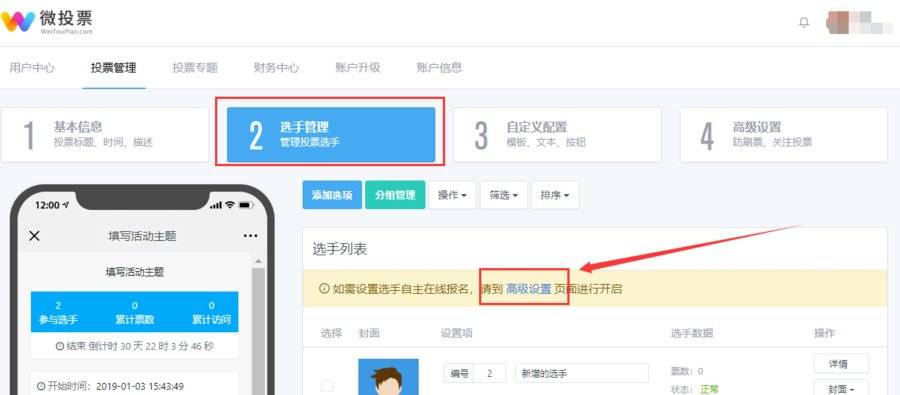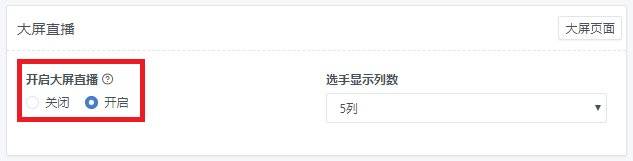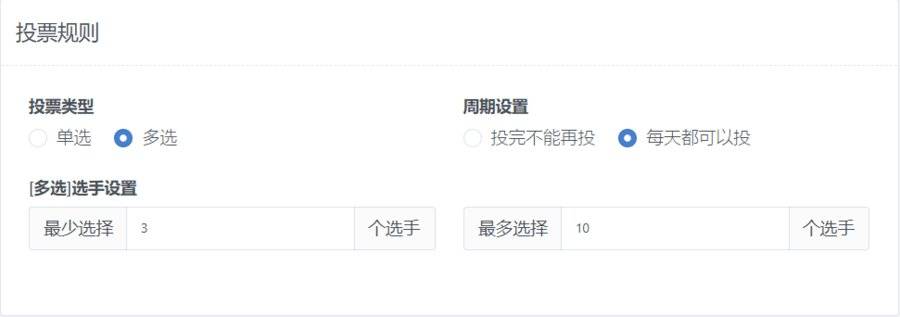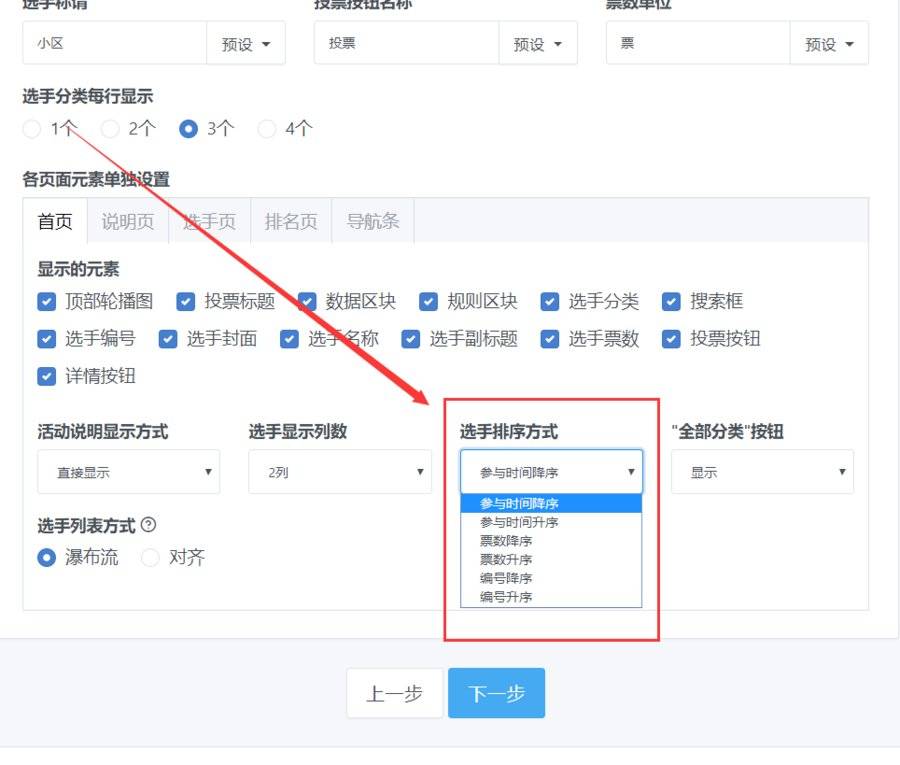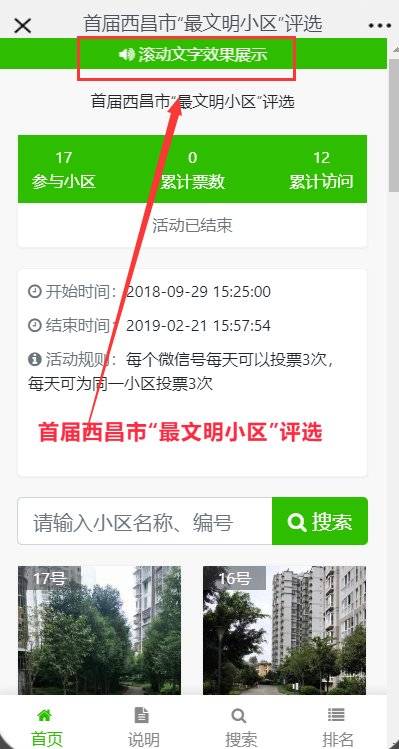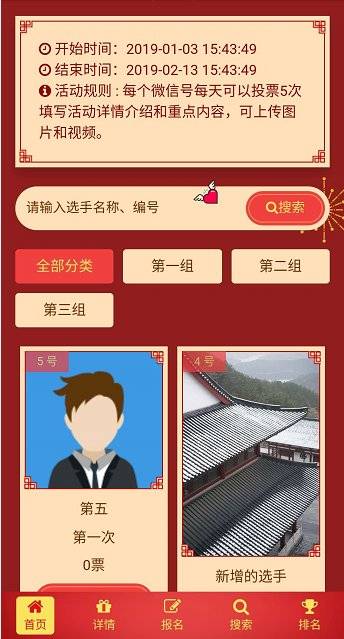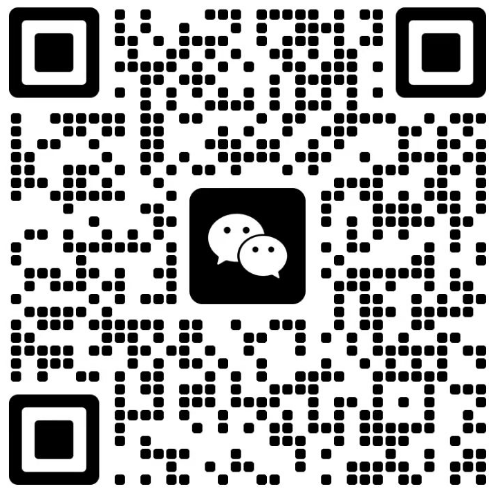点击立即创建,进入到基本信息页面。
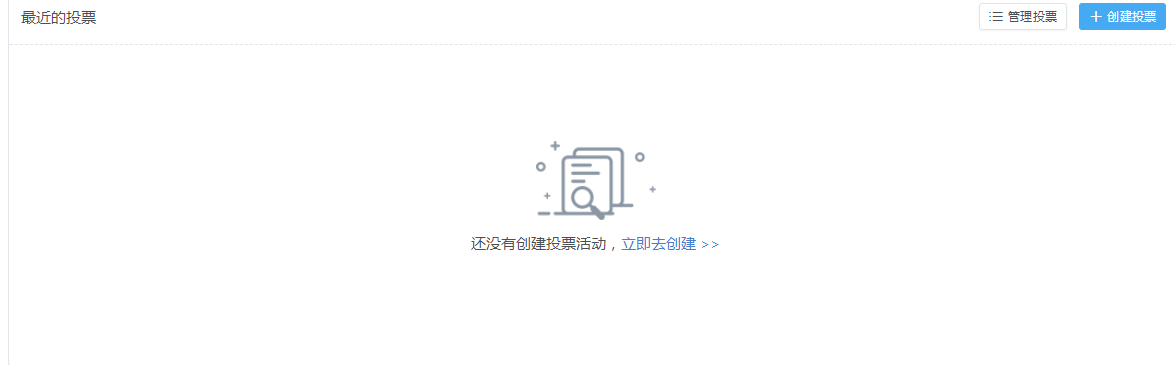
在基本信息页面输入投票主题、时间及活动描述。
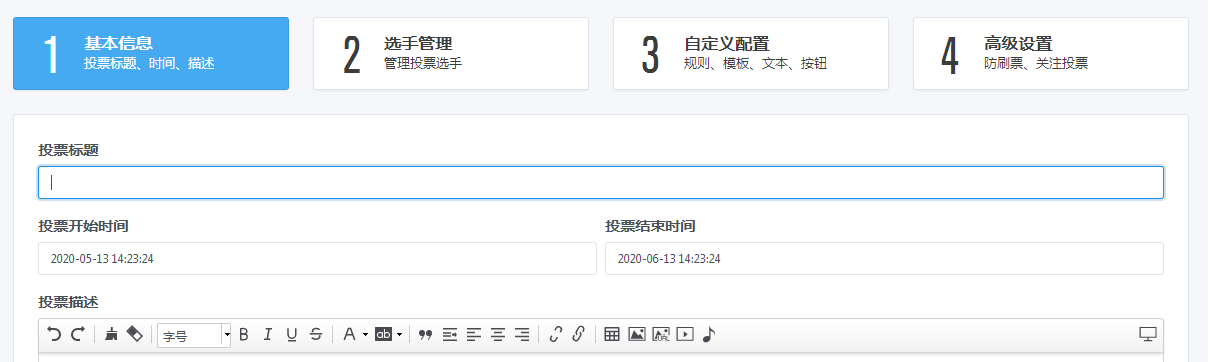
设置完点击下一步,进入到选手管理页面。选手管理页面主要是添加选手和编辑选手信息。

点击添加选手可依次增加选手,点击图片就可直接上传替换成选手图片。根据需求可设置选手分组管理、选手编号、名称(如有主副名称可在副标题出添加)、分组、封面、详情以及选手参赛状态。当活动中有多个奖项,或需要将选手分为多个组别时,可点击分组管理,将选手按组分类。分组在活动页面排名处每个分组都会有一个单独排名。
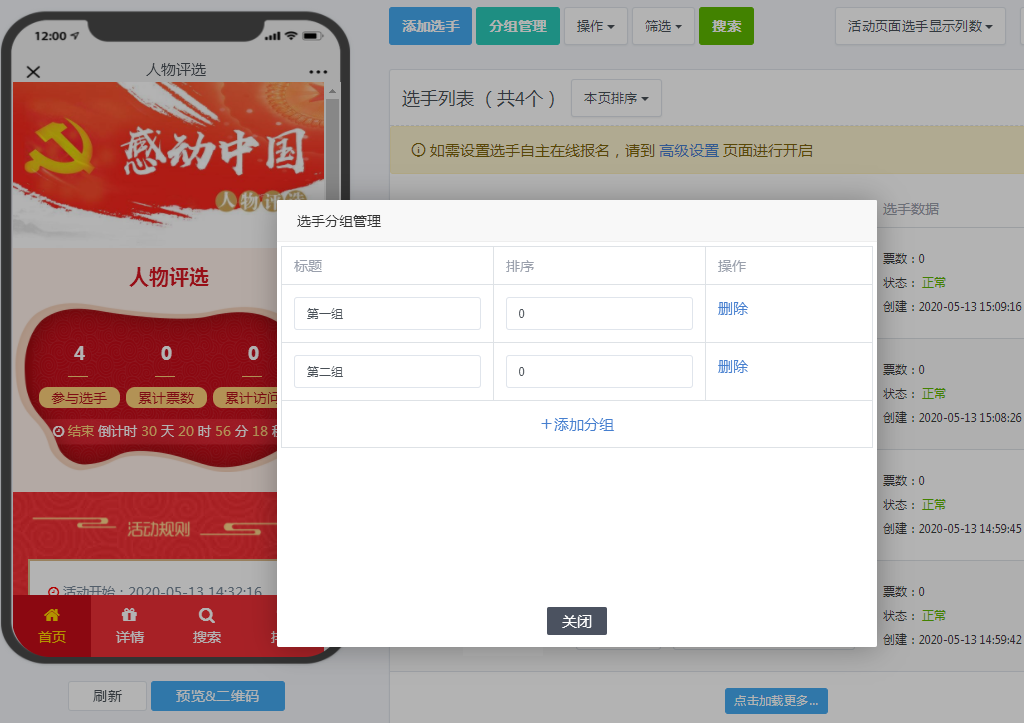
还可按序号大小、票数高低、参赛时间对选手进行排列。
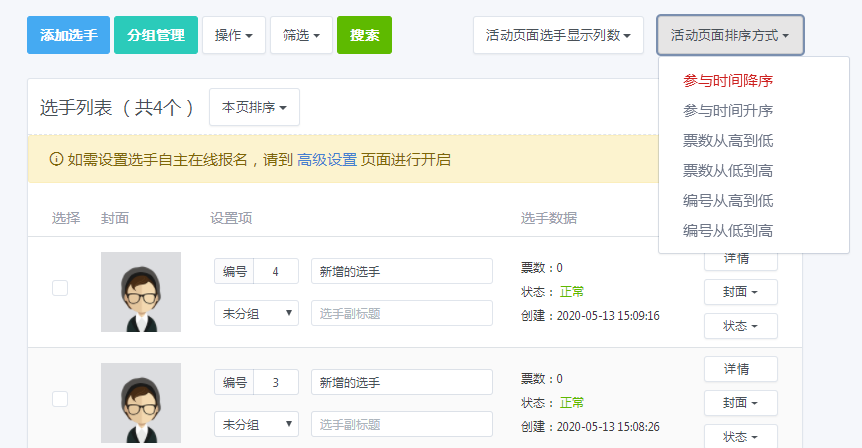
详 情 :对参赛选项做出详细介绍,可插入文字,图片,视频等信息。视频需上传视频至第三方视频网站(如腾讯,优酷,爱奇艺等)。
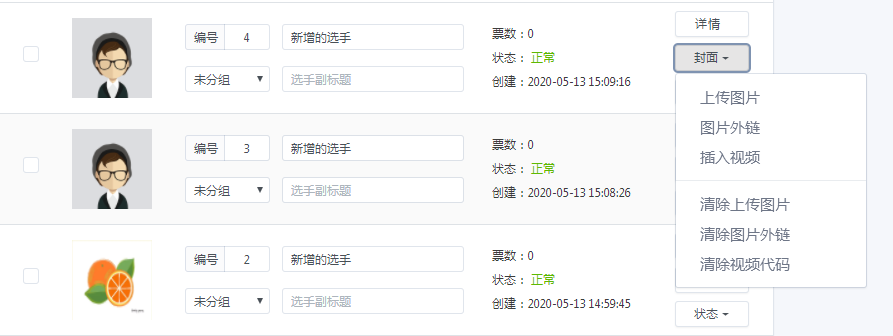
封 面 :封面的展示位置为活动首页或选手页面的第一张图(可隐藏)。可上传/清除 选手的封面,包含图片,图片链接,视频等内容。视频需上传视频至第三方视频网站(如腾讯,优酷,爱奇艺等)。点击教您如何给选手添加视频。
状 态 :可对选手进行取消审核/锁定/删除的操作。设置完点击下一步,进入到自定义配置页面。
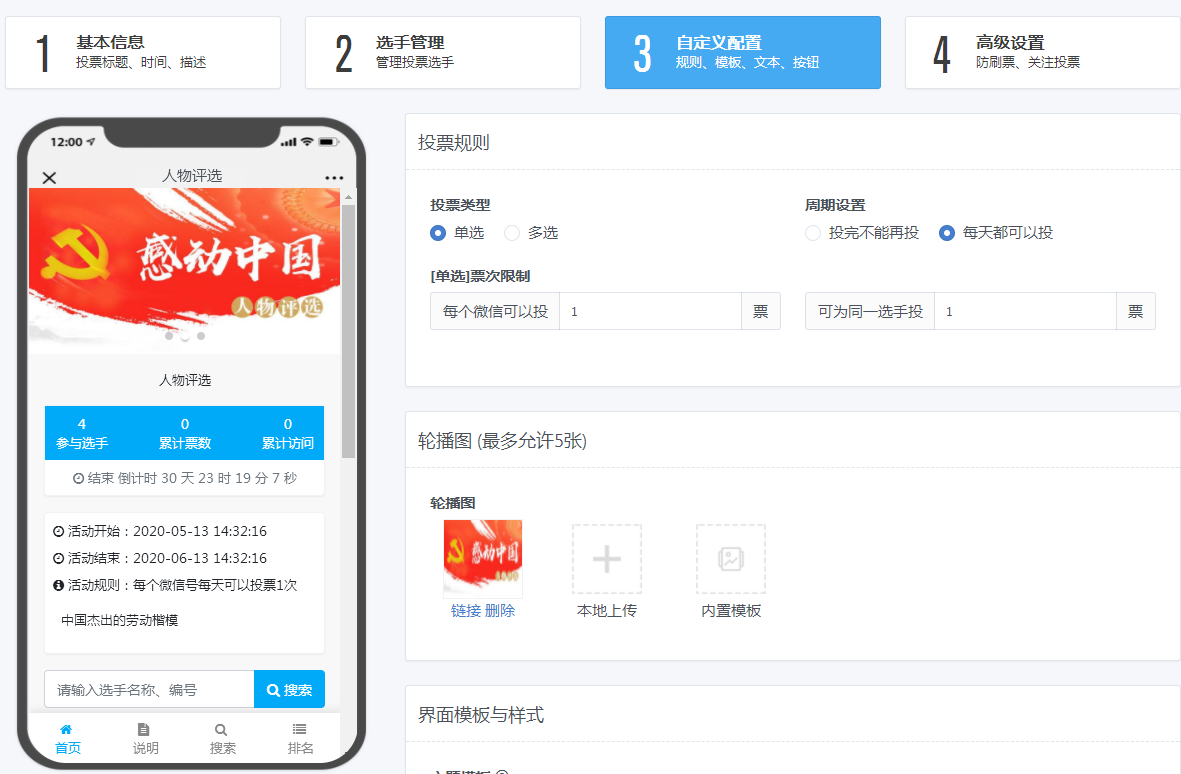
自定义配置页面主要分为五大板块:
通过该板块可以设置本场活动的投票规则。微投票提供单选和多选两种投票方式。
用户可自主选择主题模板,微投票提供近30套模板,涵盖多个行业,多种特色;用户也可自己上传页面背景,改变活动页面的背景底色,丰富活动的可视性效果;微投票支持对主题色进行修改,以配合活动的主题和顶部图片展示出最好的效果。如果有更好颜色,还支持自定义色值来展示。目前仅通用模板支持主题色修改。
添加活动顶部宣传图例,更大效果的展示出活动风彩,仅添加一张的话为静止页面,多张的话为轮播图效果。可设置轮播间隔时长。
微投票特有功能,可以设置进入投票时的开场海报展示,也可以设置投票后的弹窗,弹窗图片可以自定义,并可添加外链进行跳转。
页面元素区块主要设置页面元素的展示,隐藏,排列方式和特殊效果。可单独设置选手的称谓:如,默认展示“参赛选手”,可修改为“参赛宝贝”。投票按钮中的“投票”可自定义为“加油”,“点赞”。同时可添加精美的页面漂浮物才烘托活动的氛围。
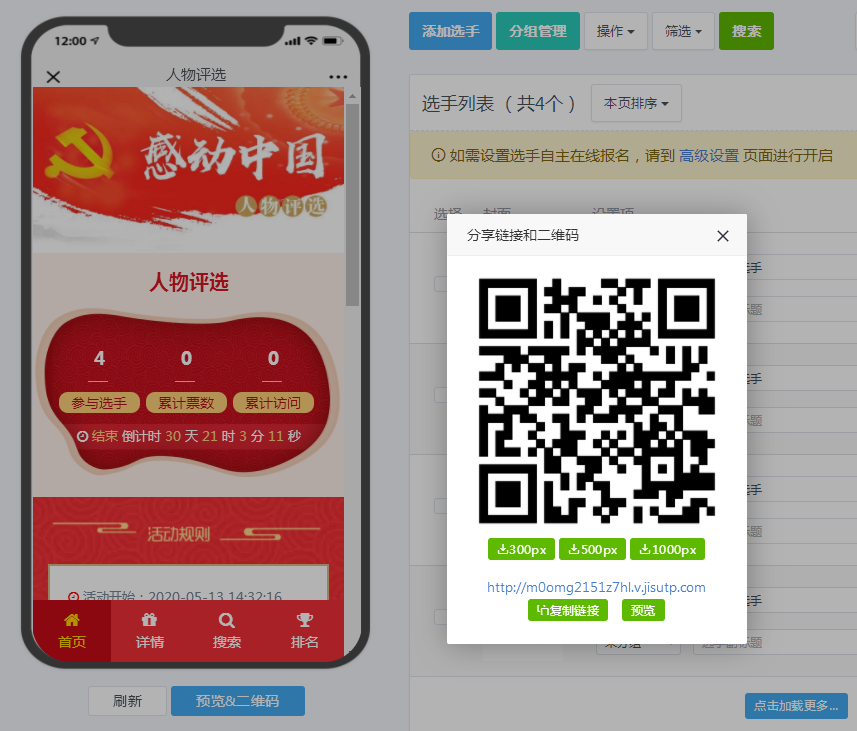
1.预览:制作完成后,可点击【预览】查看当前作品,也可以扫码或复制链接地址在手机端预览。
2.发布:关于如何将作品发布在公众平台上,请点击:投票活动与微信公众号关联的几个方法
上一篇:在线报名功能的开启及设置
下一篇:基本信息页面设置介绍